Mẹo hay giúp dọn dẹp màn hình máy tính trở nên gọn gàng, ngăn nắp hơn
(Dân trí) - Bạn muốn màn hình desktop trên máy tính của mình trở nên gọn gàng, ngăn nắp và cũng không kém phần độc đáo, ấn tượng? Bài viết dưới đây sẽ giúp bạn thực hiện điều này.
Nhiều phần mềm trên Windows sẽ tự động tạo biểu tượng shortcut ngay trên màn hình desktop sau khi được cài đặt, điều này giúp người dùng có thể kích hoạt nhanh chóng các phần mềm đó khi cần. Tuy nhiên, khi cài đặt càng nhiều phần mềm, càng nhiều shortcut sẽ được tạo ra trên màn hình desktop.
Bên cạnh đó, nhiều người dùng có thói quen download file về từ Internet và lưu file đó ngay trên màn hình desktop để tiện cho việc sử dụng. Theo thời gian, những điều này sẽ khiến cho màn hình desktop trở nên lộn xộn, ngổn ngang với nhiều biểu tượng.
Fences là phần mềm miễn phí được ra đời để giúp người dùng xử lý vấn đề này một cách triệt để. Fences sẽ tự động nhóm các biểu tượng có trên desktop thành từng nhóm khác nhau, theo từng chủ đề.
Nói một cách đơn giản, Fences sẽ tạo ra các hàng rào để phân chia từng khu vực trên desktop, mà mỗi khu vực sẽ chứa các nhóm biểu tượng có liên quan với nhau, như các biểu tượng shortcut của phần mềm, nhóm biểu tượng là các file hay nhóm các thư mục… điều này giúp màn hình desktop trở nên gọn gàng, ngăn nắp hơn mà người dùng cũng có thể dễ dàng tìm kiếm các dữ liệu cần thiết trên màn hình.
Ngoài ra, Fences sẽ giúp bạn tạo ra một màn hình desktop độc đáo và thú vị hơn. Download phần mềm miễn phí tại đây.
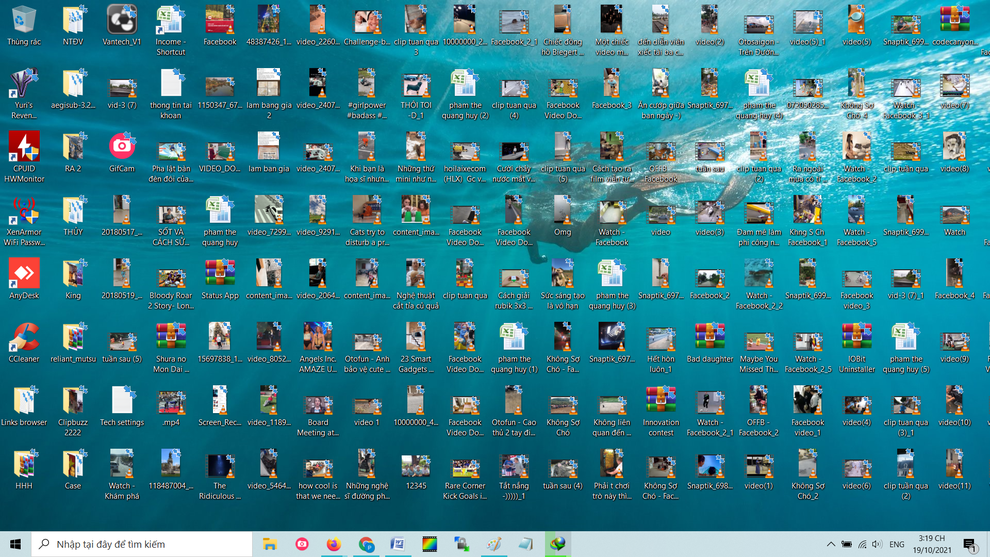
Màn hình desktop với hàng loạt biểu tượng lộn xộn…
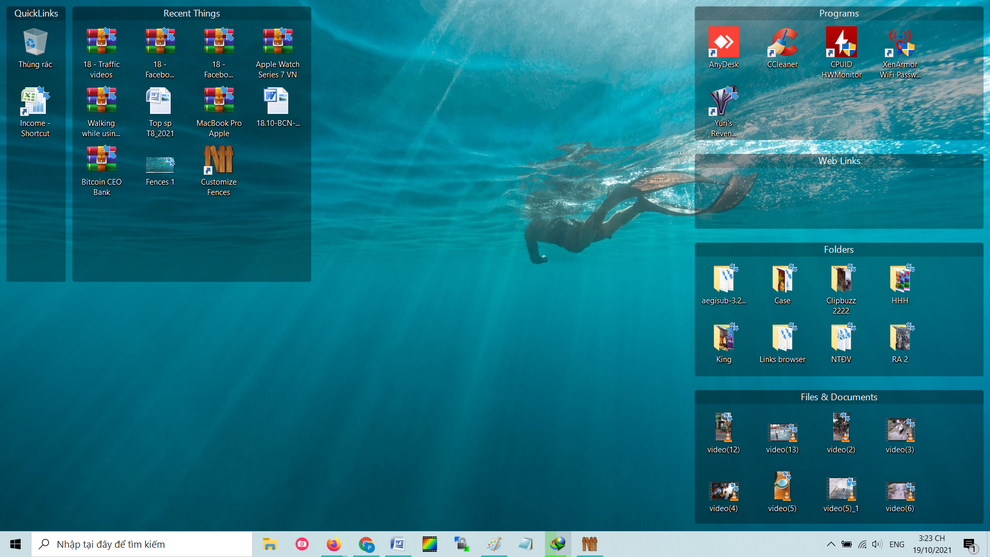
… và màn hình desktop trở nên ngăn nắp, gọn gàng hơn sau khi được Fences "xử lý".
Sau khi cài đặt và kích hoạt phần mềm, một hộp thoại hiện ra cho phép người dùng thiết lập cách hoạt động của Fences. Để sử dụng phần mềm được đơn giản, bạn nhấn vào tùy chọn "Start using Fences" từ hộp thoại hiện ra.

Sau đó chọn "Sort out my icons" từ hộp thoại hiện ra tiếp theo. Với tùy chọn này, Fences sẽ tạo ra những "hàng rào" để nhóm các biểu tượng có trên desktop thành từng khu vực khác nhau và tự động sắp xếp các biểu tượng trên desktop vào từng nhóm riêng biệt có liên quan với nhau, chẳng hạn nhóm các biểu tượng của chương trình (Programs), nhóm biểu tượng của các file được mở gần đây trên desktop (Recent things), nhóm các thư mục có trên desktop (Folders), nhóm các file (Files), nhóm các shortcut của trang web trên desktop (Web Links) và nhóm các biểu tượng của hệ thống (Quick Links).
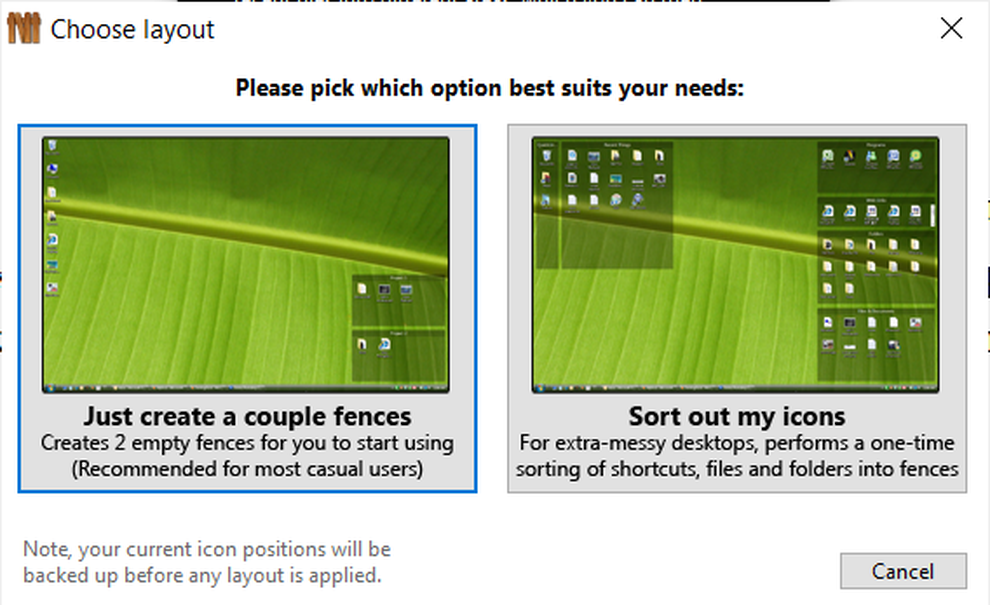
Bây giờ, màn hình desktop của bạn sẽ trở nên gọn gàng hơn, với các biểu tượng được nhóm vào từng khu vực riêng biệt, theo từng nhóm chủ đề khác nhau mà vẫn đảm bảo tính thống nhất, giúp người dùng dễ dàng tìm kiếm và sử dụng các biểu tượng trên màn hình desktop của mình.
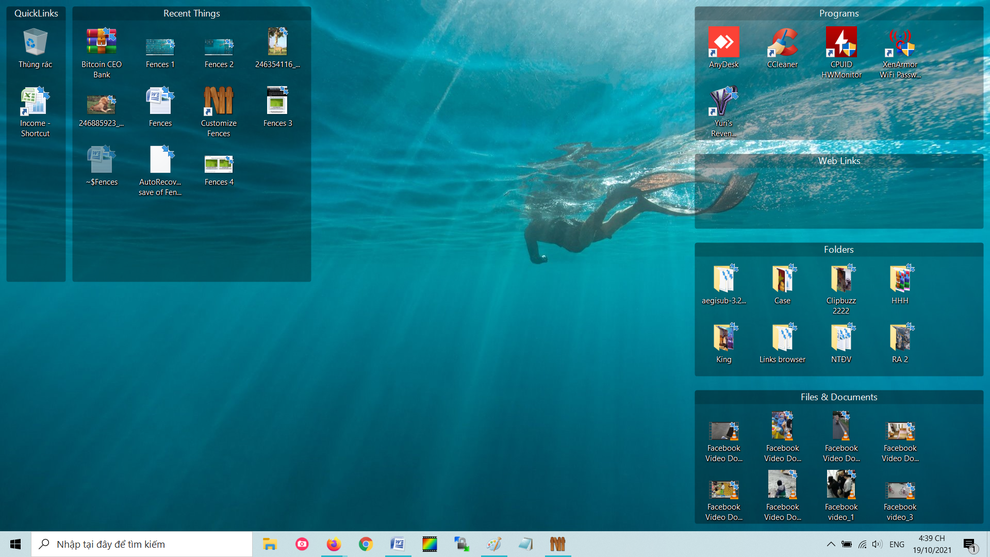
Bạn có thể sử dụng chuột để kéo, thả nhằm di chuyển vị trí của các nhóm biểu tượng trên màn hình desktop.
Để thuận tiện hơn trong việc quản lý, bạn có thể kích chuột phải vào từng nhóm biểu tượng, chọn "Rename Fence", từ hộp thoại hiện ra, sau đó đặt tên mới cho nhóm biểu tượng để phù hợp với bản thân, chẳng hạn đổi tên nhóm "Folders" thành "Thư mục" để thân thuộc hơn.
Người dùng có thể kích chuột phải vào một nhóm biểu tượng và chọn "Remove Fences" để xóa một nhóm ra khỏi desktop. Các biểu tượng nằm trong nhóm đó vẫn xuất hiện trên desktop, nhưng sẽ nằm ở dạng tự do (không thuộc nhóm nào). Người dùng có thể kéo chuột để di chuyển và sắp xếp vị trí của chúng vào các nhóm sao cho phù hợp nhất.
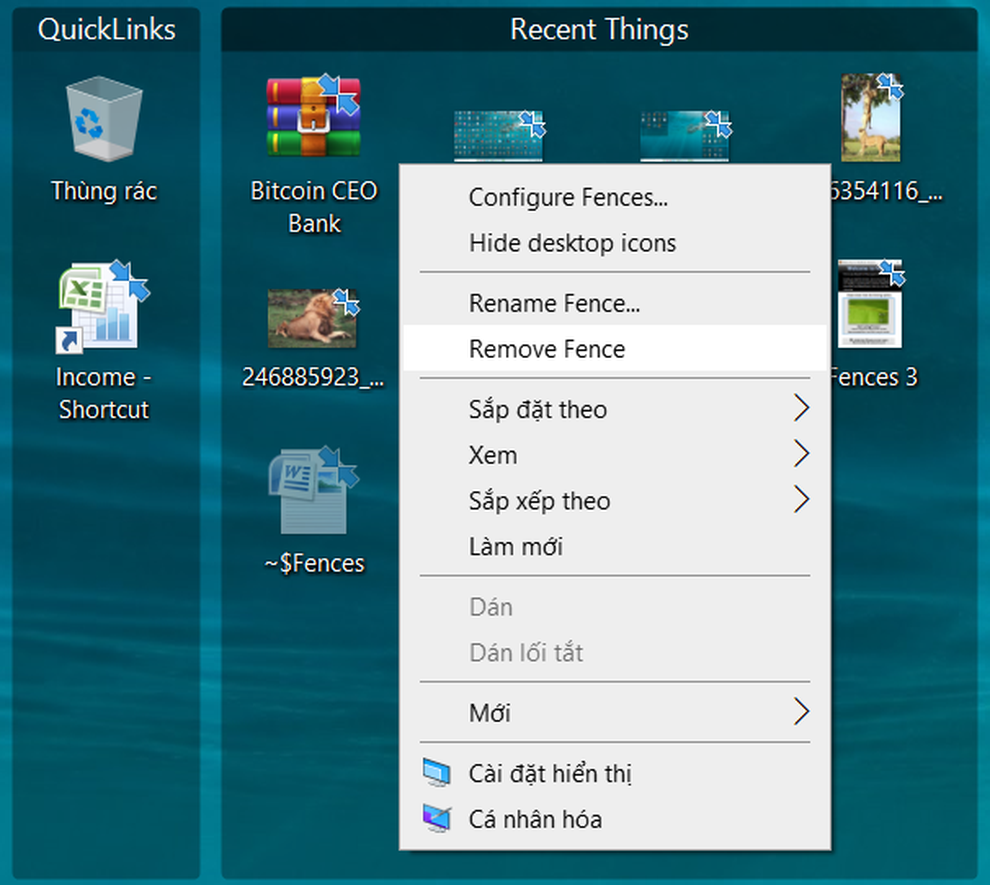
Trong trường hợp muốn tạo một nhóm biểu tượng mới, bạn nhấn giữ chuột phải, kéo và khoanh vùng để chọn các biểu tượng muốn tạo nhóm, sau đó thả chuột phải và chọn "Create new Fences from these icons" từ menu hiện ra.

Một hộp thoại hiện ra, cho phép bạn đặt tên cho nhóm mới. Sau khi nhấn OK, nhóm mới được thiết lập sẽ xuất hiện trên màn hình desktop, bao gồm các biểu tượng mà bạn đã chọn. Điều này cho phép bạn tạo nên nhiều nhóm khác nhau, để dễ quản lý dữ liệu trên desktop hơn, chẳng hạn như những nhóm về file văn bản, những nhóm file ảnh, file media…
Một tính năng hữu ích khác của Fences đó là cho phép người dùng ẩn đi toàn bộ các biểu tượng đang có trên màn hình desktop. Để thực hiện điều này, bạn chỉ việc kích đôi chuột vào một không gian trống bất kỳ trên màn hình desktop, lập tức các biểu tượng (và các nhóm biểu tượng do Fences tạo ra) sẽ tự động biến mất khỏi màn hình. Các nhóm biểu tượng này sẽ được xuất hiện trở lại khi người dùng kích đôi chuột thêm một lần nữa trên màn hình desktop.
Có thể nói, với sự trợ giúp của Fences, bạn sẽ có được một màn hình desktop ngăn nắp và trật tự hơn, giúp dễ dàng tìm kiếm và sử dụng các phần mềm, file… trên màn hình desktop để phục vụ cho công việc cũng như quá trình sử dụng máy tính của mình.
Trong trường hợp muốn khôi phục màn hình desktop trở lại trạng thái ban đầu, bạn chỉ việc gỡ bỏ phần mềm Fences ra khỏi máy tính của mình.











